开机进不了Windows系统可能是由于多种原因造成的,比如系统文件损坏、启动引导问题、硬件故障等。以下是一些常见的解决方案:
1. 安全模式启动: 重启电脑,在启动过程中不断按F8键(对于一些新电脑可能是F10、F11或者Del键),进入安全模式。 如果可以进入安全模式,可以尝试修复系统启动问题。
2. 系统还原: 如果之前创建过系统还原点,可以尝试通过系统还原来恢复系统到正常状态。
3. 启动修复: 使用Windows安装盘或者USB启动盘,选择“修复计算机”选项,然后选择“启动修复”。
4. 检查硬件: 确认所有硬件设备是否连接正常,如内存条、硬盘等。 检查硬盘是否有坏道,可以使用硬盘检测工具进行检测。
5. 更新驱动程序: 如果有新安装的硬件,可能需要更新驱动程序。
6. 重装系统: 如果以上方法都无法解决问题,可能需要重装操作系统。
在尝试任何修复操作之前,建议备份重要数据,以防数据丢失。如果不确定如何操作,建议联系专业的电脑维修人员或者咨询官方技术支持。

在日常生活中,电脑是我们不可或缺的工具。有时候电脑会出现一些故障,其中最常见的就是开机进不了Windows系统。本文将为您详细介绍几种解决方法,帮助您轻松应对这一难题。
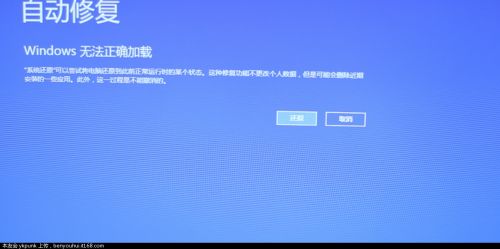
我们需要排除硬件连接问题。有时候,电脑无法启动可能是由于硬件连接不良导致的。以下是一些常见的硬件检查步骤:
检查电源线是否连接牢固。
检查硬盘、内存条等硬件是否插紧。
检查显卡、主板等硬件是否有灰尘积累,导致接触不良。
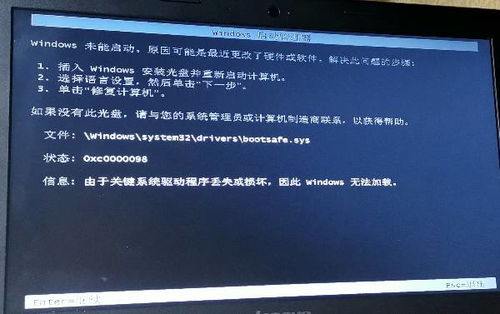
如果硬件连接没有问题,我们可以尝试进入安全模式。安全模式可以让我们在最小化系统设置的情况下启动电脑,从而排除一些软件故障。以下是进入安全模式的步骤:
开机时按下F8键,进入高级启动选项。
选择“安全模式”或“安全模式带网络”。
等待系统启动,检查是否能够进入Windows系统。

如果安全模式也无法启动,我们可以尝试使用系统还原功能。系统还原可以将电脑恢复到之前的一个稳定状态。以下是使用系统还原功能的步骤:
进入安全模式。
点击“开始”菜单,选择“所有程序”。
找到“附件”,然后选择“系统工具”。
点击“系统还原”,按照提示操作。

如果以上方法都无法解决问题,我们可以尝试使用Windows内置的修复工具。以下是一些常用的修复工具:
使用“系统文件检查器”(SFC)扫描并修复损坏的系统文件。
使用“DISM工具”(Deployment Image Servicing and Management)修复损坏的Windows映像。
使用“Windows安装媒体”修复系统。
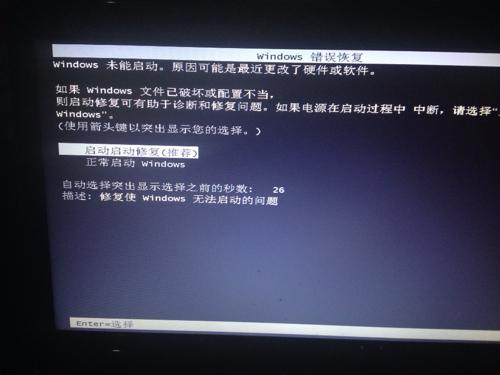
如果以上方法都无法解决问题,最后的选择就是重装系统。以下是重装系统的步骤:
准备Windows安装盘或U盘。
开机时按F2键进入BIOS设置,将启动顺序设置为从安装盘或U盘启动。
按照提示操作,完成系统重装。
电脑开机进不了Windows系统是一个常见问题,但通过以上方法,我们可以轻松解决。在遇到此类问题时,请按照上述步骤逐一排查,相信您一定能够成功解决问题。